Wix Facturen: Automatiseringen aanmaken
7 min
In dit artikel
- Stap 1 | Maak een nieuwe automatisering
- Stap 2 | Kies een trigger
- Stap 3 | Kies wat je aan je automatisering wilt toevoegen:
- Voeg een vertraging toe
- Voeg een voorwaarde toe
- Kies een actie
- Stap 5 | Activeer de automatisering
Met Wix Automations kun je eenvoudig je facturatieproces stroomlijnen en tijd besparen op repetitieve taken. Stel automatische acties in die worden uitgevoerd wanneer een factuur wordt verzonden, betaald of te laat wordt betaald. Je kunt je klant er bijvoorbeeld aan herinneren dat hij of zij een factuur nog moet betalen.
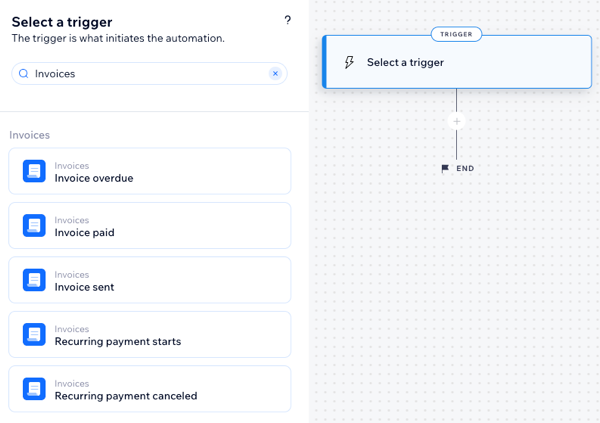
Stap 1 | Maak een nieuwe automatisering
Kies bij het instellen van je automatisering de Facturen-trigger en welke actie je ook wilt laten plaatsvinden op basis van de betaalstatus van de klant.
Om een nieuwe automatisering te maken:
- Ga naar Automatiseringen op het dashboard van je website.
- Klik rechtsboven op + Automatisering maken.
- Kies hoe je wilt beginnen met het maken van je automatisering:
- Vanaf nul: Klik op Nieuw om met een lege automatiseringstemplate te beginnen.
- Voorgestelde automatisering: Gebruik de categorieën of zoekbalk om de voorgestelde automatisering te vinden die je wilt bewerken. Klik dan naast de automatisering op Instellen.

- Klik linksboven op de titel om je automatisering een naam te geven.
Stap 2 | Kies een trigger
Selecteer om te beginnen de trigger waarmee je de automatisering wilt starten.
Om een trigger te kiezen:
- Typ Factuur in het Zoeken naar triggers of apps-veld.
- Selecteer de relevante trigger:
Achterstallige factuur
Factuur betaald
Factuur verstuurd
Periodieke betaling begint
Periodieke betaling geannuleerd
Stap 3 | Kies wat je aan je automatisering wilt toevoegen:
Nadat je een trigger hebt geselecteerd, ga je verder met het instellen van je automatisering met behulp van de beschikbare stappen: Vertraging, Voorwaarde en Actie. Je kunt deze stappen overal in de automatiseringsreeks toevoegen, afhankelijk van de logica die je probeert te implementeren.
Voeg een vertraging toe
Voeg een tijdbuffer toe tussen stappen. Als je trigger bijvoorbeeld 'Achterstallige factuur' is en je actie is 'Stuur een e-mail', wil je de automatisering misschien vertragen door die e-mail te verzenden nadat een bepaalde periode is verstreken.
Om een vertraging toe te voegen:
- Klik op + om een stap toe te voegen.
- Klik op Vertraging.
- Klik op de pijl omhoog en omlaag (of voer een getal in het veld in) en klik op de dropdown om te kiezen tussen dagen, uren en minuten.
Let op:
Als je geen vertraging toevoegt, wordt de actie onmiddellijk uitgevoerd.

Voeg een voorwaarde toe
Met voorwaarden kun je complexe automatiseringsflows creëren door criteria te definiëren voor het voortzetten van de flow. In het 'DAN'-pad gaat de automatiseringsflow alleen verder als aan de voorwaarde is voldaan. Je kunt een ANDERS-pad instellen om te bepalen wat er gebeurt als dat niet het geval is.
Om een voorwaarde toe te voegen:
- Klik op + om een stap toe te voegen
- Klik op Voorwaarde.
- Klik op het Selecteer een eigenschap-veld en kies het dynamische veld dat de automatisering verzamelt wanneer deze wordt uitgevoerd (bijvoorbeeld 'Reden voor annulering').
Tip: Lees meer over de eigenschappenkiezer en alles wat deze te bieden heeft. - Klik op de Logica selecteren-dropdown en kies een operator die de ontvangen gegevens met de waarde vergelijkt (bijvoorbeeld: 'is groter dan').
- Klik op het volgende veld om de waarde in te stellen (bijvoorbeeld: '3').
Tip: Klik op Aanpassen om aangepaste workflows te maken met behulp van het formuleveld. - (Optioneel) Klik op + Of of + En om meer criteria aan de voorwaarde toe te voegen.

Kies een actie
Acties zijn wat de automatisering uitvoert. Als je trigger bijvoorbeeld 'Factuur betaald' is, wil je misschien een automatische 'Bedankmail' sturen. In het 'Selecteer een actie'-paneel kun je de actie vinden en aanpassen die relevant is voor de geselecteerde trigger.
Om een actie te kiezen:
- Klik op + om een stap toe te voegen.
- Klik op Actie.
- Kies een actie in het paneel.
Let op: De beschikbare acties zullen verschillen afhankelijk van je keuze van trigger. - Stel de actie in met behulp van de beschikbare instellingen. Lees meer over het gebruik van acties in Wix Automations.

Stap 5 | Activeer de automatisering
Klik rechtsboven op Activeren als je klaar bent om de automatisering in te schakelen. Je kunt op Opslaan klikken om de automatisering op te slaan als concept als je nog niet klaar bent om deze te activeren. Na het opslaan of publiceren, verschijnt de automatisering nu op je Automatiseringen-pagina, waar je deze kunt controleren, bewerken, deactiveren of verwijderen, afhankelijk van je behoeften.
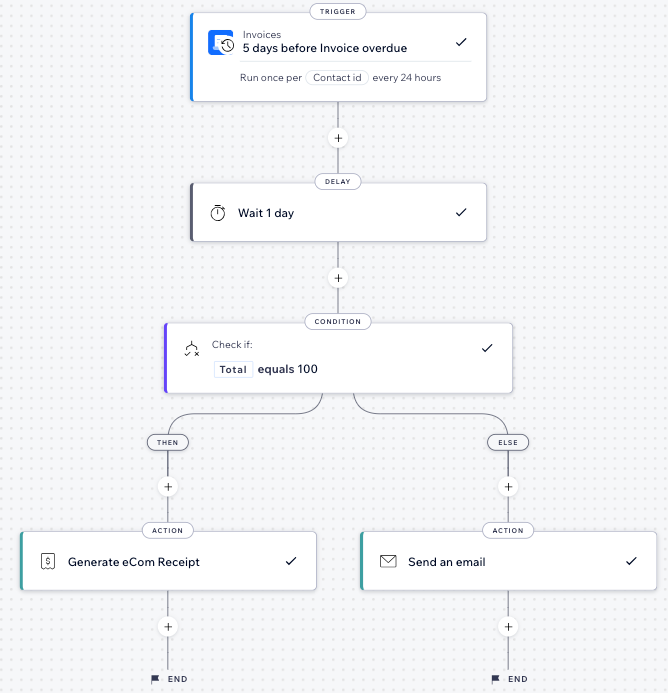
Tip:
Lees meer over het gebruik van Wix Automations om je bedrijf te stroomlijnen.






